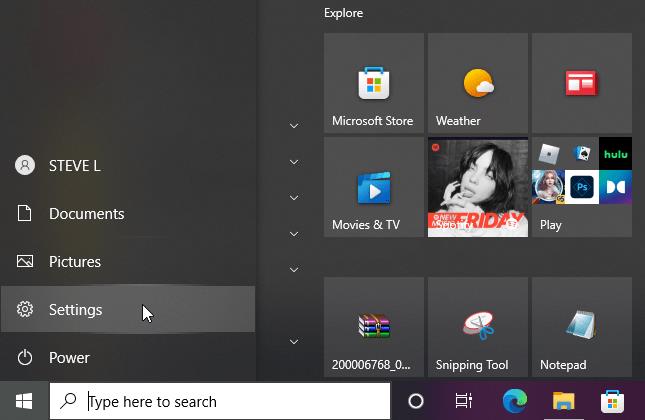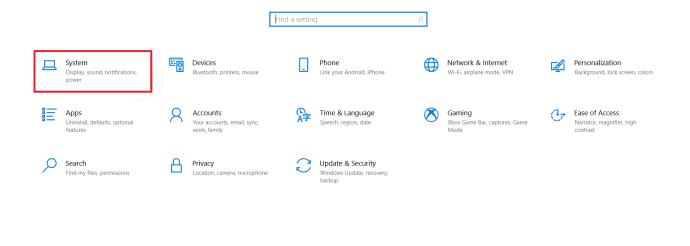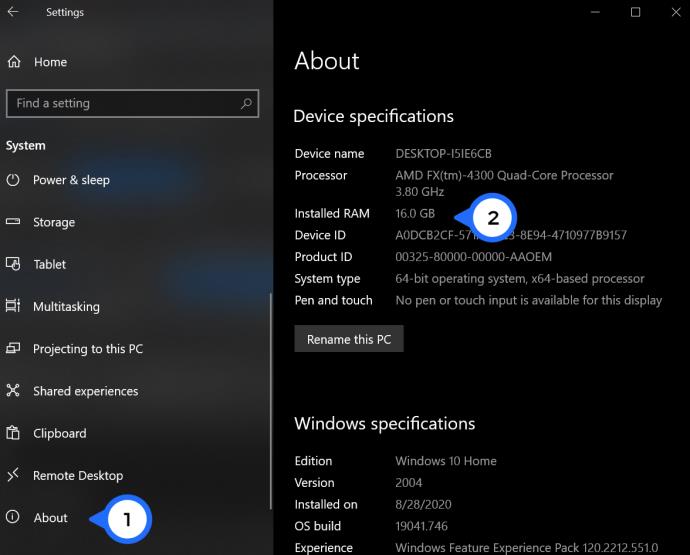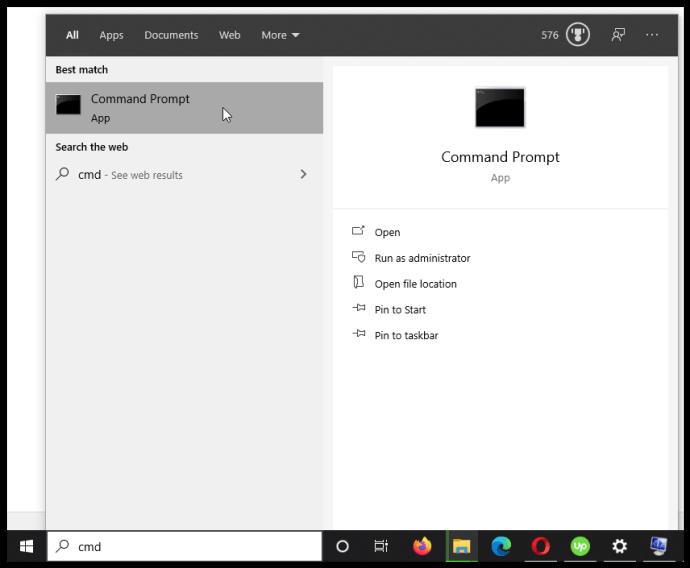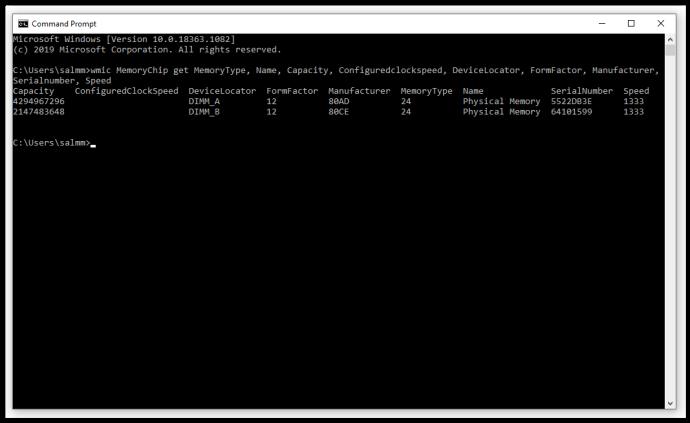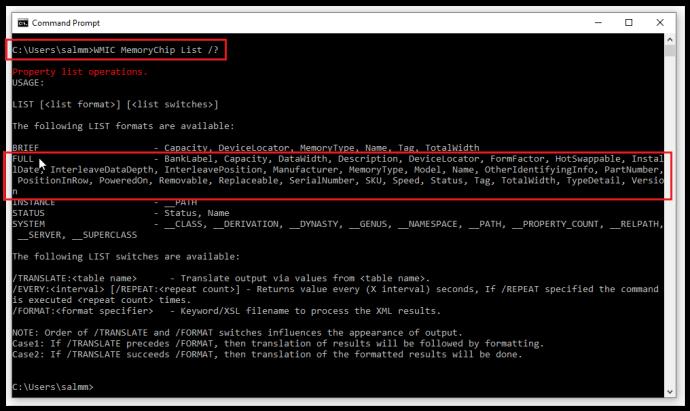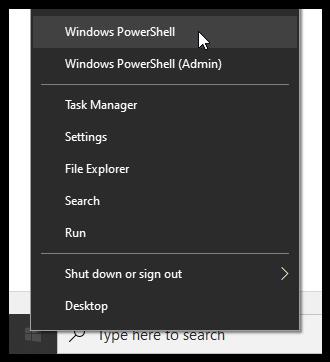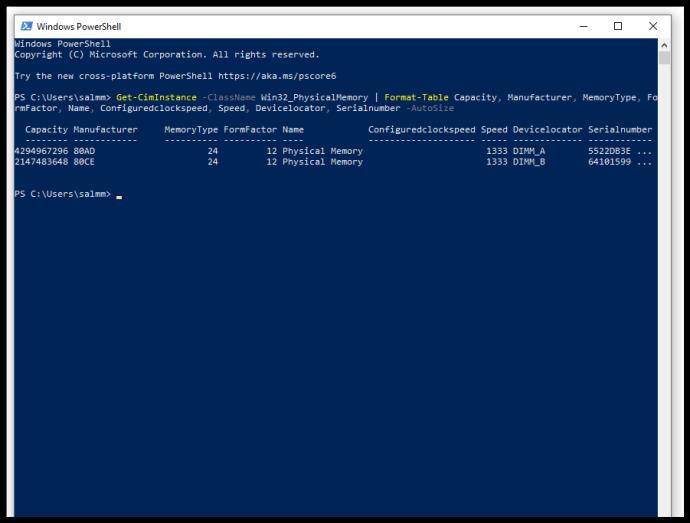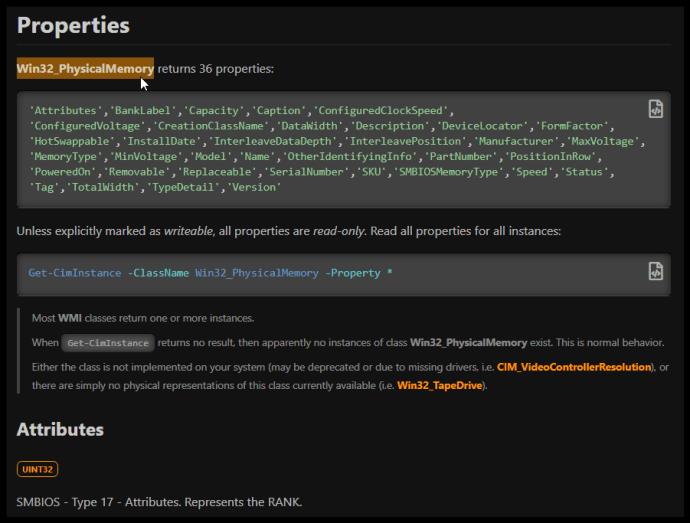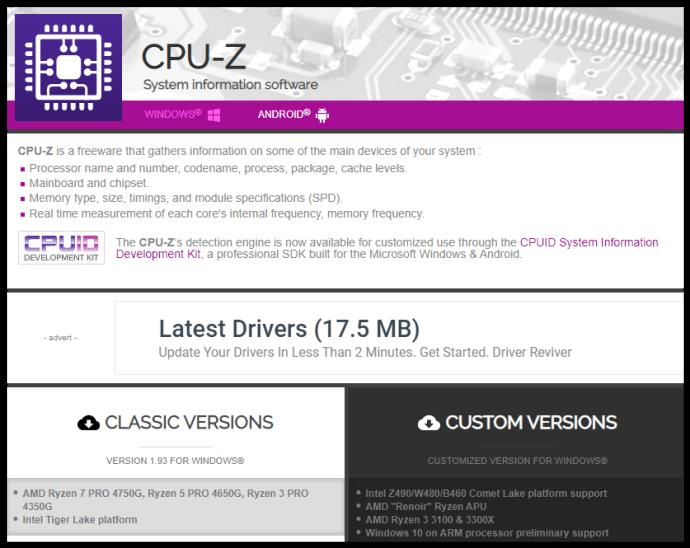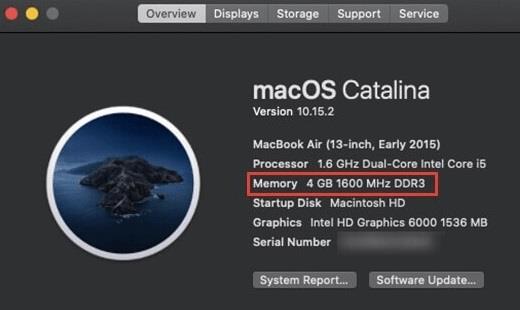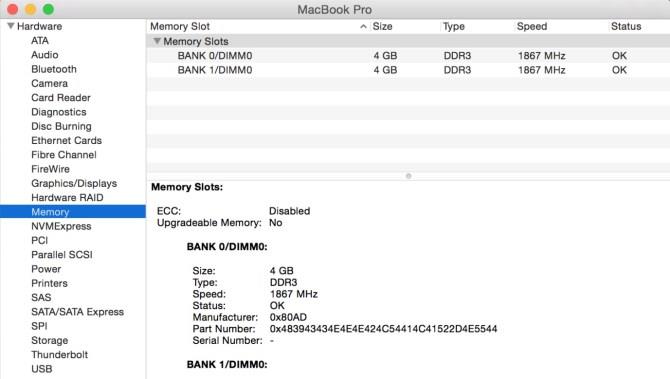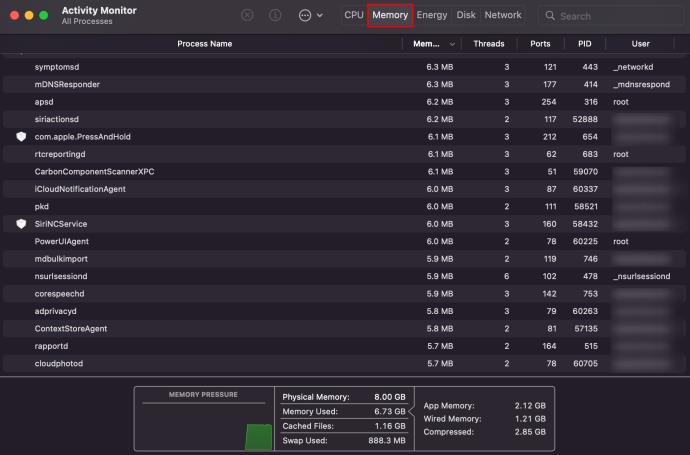Mai mulți oameni folosesc computere decât oricând înainte, dar caracteristicile tehnice ale specificațiilor hardware rămân un „câmp minat” confuz pentru mulți. Una dintre cele mai dificile zone pentru a înțelege poate fi RAM-ul computerului (Random Access Memory).

Indiferent dacă vă actualizați memoria RAM, construiți un computer personalizat sau încercați să înțelegeți hardware-ul computerului, este esențial să știți cum funcționează memoria computerului și cum să o vizualizați atunci când un computer rulează. Iată un ghid pentru a găsi viteza, dimensiunea, tipul RAM și multe altele.
Înțelegerea memoriei RAM
În funcție de nivelul tău de cunoștințe de calculator, există câteva elemente de bază pe care ar trebui să le cunoști înainte de a intra în tutorial. Desigur, dacă știți deja ce căutați, nu ezitați să treceți mai departe.
Ce este RAM?
Memoria cu acces aleatoriu, cunoscută și sub numele de RAM, este memoria sistemului dumneavoastră și este responsabilă pentru stocarea informațiilor cruciale necesare pentru a rula un sistem de operare și toate programele pe care le utilizați pe un computer. RAM servește ca o bancă de memorie pe termen scurt pe fiecare dispozitiv tehnologic (calculatoare, smartphone-uri, tablete etc.). Indiferent dacă utilizați un SSD sau un HDD, aparatul funcționează mai rapid atunci când accesați și rulați fișiere pe un computer.
Deși CPU-ul dispozitivului dvs. conține informații critice care sunt executate, cum ar fi informații despre sistemul dvs. de operare, aplicații și lucruri de acest fel, computerul ar funcționa mult mai lent fără RAM, deoarece există o limită a cantității de memorie cache dintr-un procesor. PC-ul trebuie să utilizeze SSD-ul sau HDD-ul pentru stocarea temporară în cache.
De ce trebuie să știți câtă memorie RAM are computerul dvs
Cel mai obișnuit motiv pentru a ști cât de mult RAM are sistemul dvs. este să vă asigurați că un joc sau o aplicație funcționează fără probleme. Înainte de a cumpăra RAM pe care sistemul dvs. ar putea să nu o accepte, cunoașterea capacităților sistemului dvs. vă împiedică să suferiți dezamăgire și iritare.
De asemenea, poate fi necesar să cunoașteți detaliile memoriei RAM dacă doriți să vă actualizați sistemul. A ști ce aveți și ce este compatibil cu componentele pe care intenționați să le instalați este vital pentru a preveni comiterea unei erori costisitoare.
De câtă RAM aveți nevoie?
Determinarea de câtă memorie RAM aveți nevoie este foarte simplă. Nu există niciun motiv să aveți mai puțin de 8 GB de RAM; sincer, este scăzut pentru majoritatea aplicațiilor. Memoria RAM de 16 GB este ideală, cu excepția cazului în care ești un jucător intens sau nu folosești programe de proiectare asistată de computer (CAD) sau de editare video. În acest caz, cel mai bine este să utilizați cel puțin 32 GB de RAM. Puteți scăpa cu mai puțină memorie, dar performanța este împiedicată.
Găsirea vitezei, dimensiunii și tipului RAM în Windows 10
A afla cât de mult RAM există în computerul tău este incredibil de simplu. Deși aceste informații nu vă vor oferi prea multe informații despre performanța computerului dvs., vă vor spune ce poate face sistemul dvs.
Utilizați setările Windows pentru a vă verifica specificațiile RAM
- Pentru a afla câtă memorie RAM are sistemul dvs., apăsați „Win + I” pentru a accesa setările PC-ului sau utilizați „Meniul Start”.
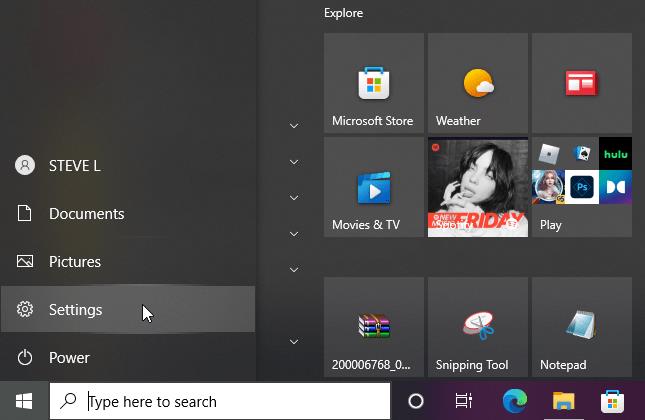
- Apoi, faceți clic pe „Sistem”.
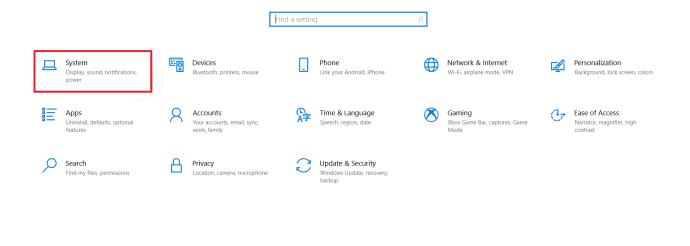
- Apoi, faceți clic pe „Despre” în partea stângă și vizualizați memoria RAM în partea dreaptă.
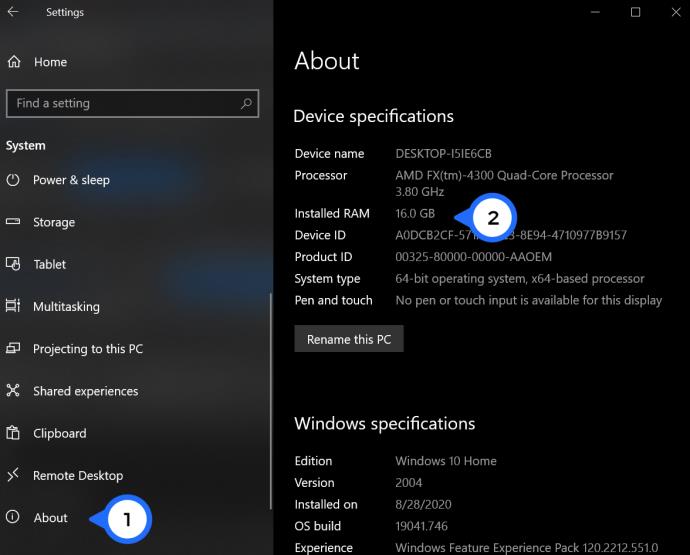
Ecranul „Despre” din Windows 10 este cea mai simplă metodă de a identifica memoria RAM instalată, dar continuați să citiți dacă aveți nevoie de mai multe informații decât oferă secțiunea „Despre”.
Vizualizați informațiile RAM prin linia de comandă Windows 10
Cea mai bună metodă de a afla detaliile memoriei RAM a computerului este utilizarea promptului de comandă Windows 10 sau PowerShell . Alte aplicații încorporate, cum ar fi „Informații de sistem” și „Panou de control”, arată doar detalii parțiale, cum ar fi dimensiunea, tipul sau ambele. Iată cum să vizualizați specificațiile RAM extinse pe computerul dvs.
- Tastați „cmd” în caseta de căutare a lui Cortana, apoi faceți clic pe „Command Prompt” din listă.
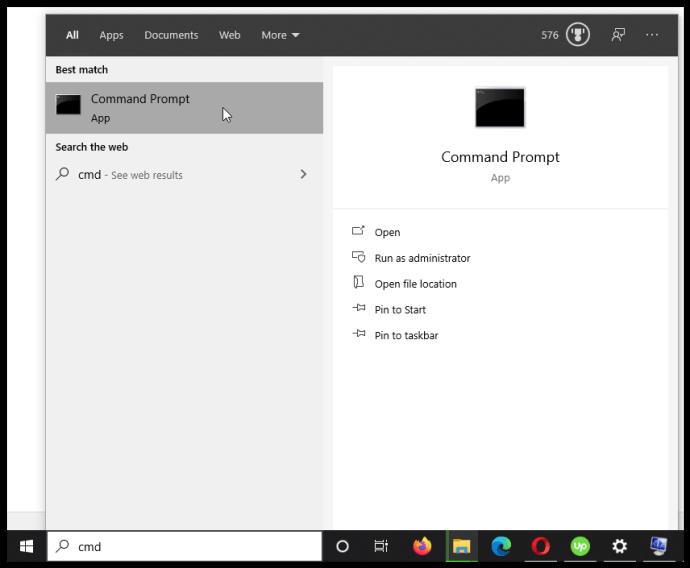
- Tastați următorul cod în promptul de comandă și apăsați Enter:
wmic MemoryChip get MemoryType, Name, Capacity, Configuredclockspeed, DeviceLocator, FormFactor, Manufacturer, Serialnumber, Speed
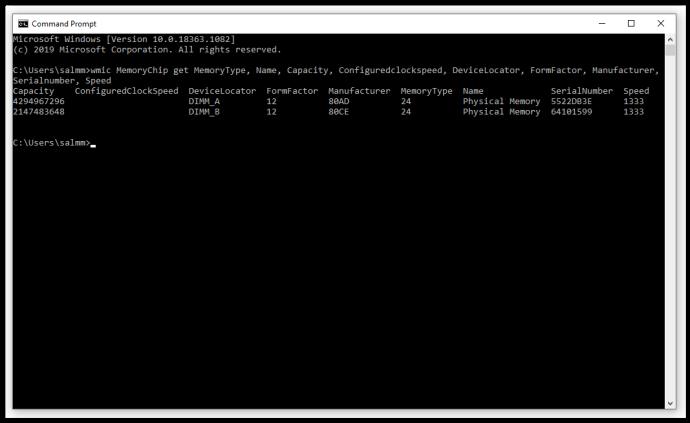
- Pentru detalii mai avansate, puteți adăuga alte pseudonime:
ConfiguredVoltage, DataWidth, MaxVoltage, CreationClassName, InterleavePosition
Rețineți că unele alias-uri pot să nu afișeze nicio informație.
- Pentru a vedea toate opțiunile de alias, tastați următoarele și căutați în secțiunea „FULL”:
WMIC MemoryChip List /?
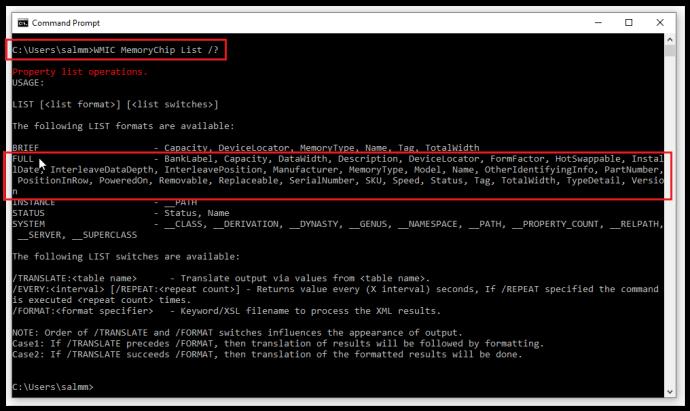
Vizualizați informațiile RAM prin Windows 10 PowerShell
- Faceți clic dreapta pe „Meniul Start” din Windows 10 și selectați „PowerShell”. Nu trebuie să utilizați privilegii de administrator pentru această sarcină.
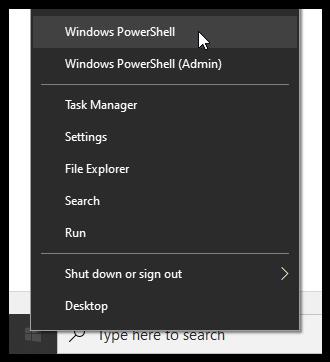
- Tastați următorul cod în PowerShell:
Get-CimInstance -ClassName Win32_PhysicalMemory | Format-Table Capacity, Manufacturer, MemoryType, FormFactor, Name, Configuredclockspeed, Speed, Devicelocator, Serialnumber -AutoSize
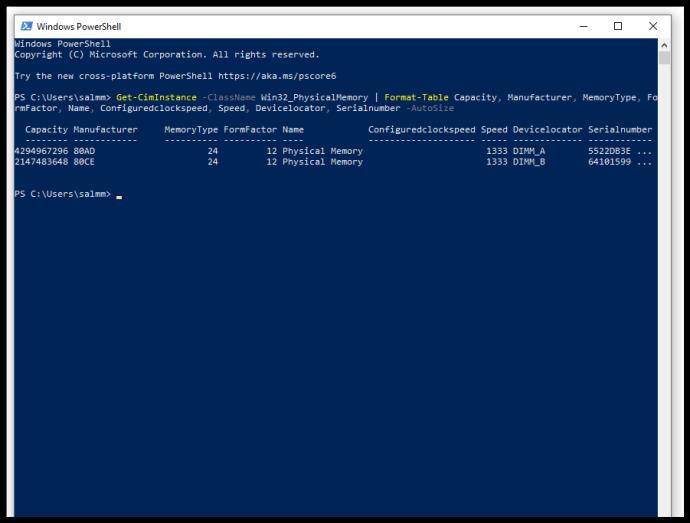
- Pentru o listă completă de proprietăți (Viteză, Număr de serie, FormFactor etc.), vizitați următoarea pagină despre Win32_PhysicalMemory Properties .
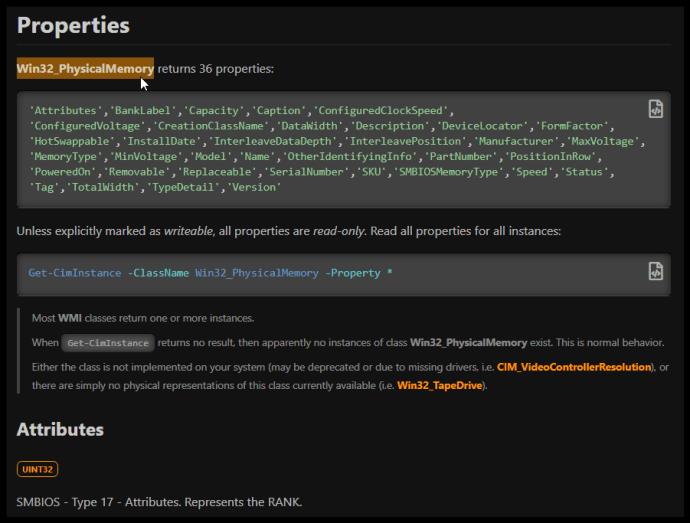
Vizualizați detaliile memoriei Windows 10 prin CPU-Z
- Descărcați CPU-Z și rulați executabilul. Cel mai probabil veți avea nevoie de opțiunea „VERSIUNI CLASICE” .
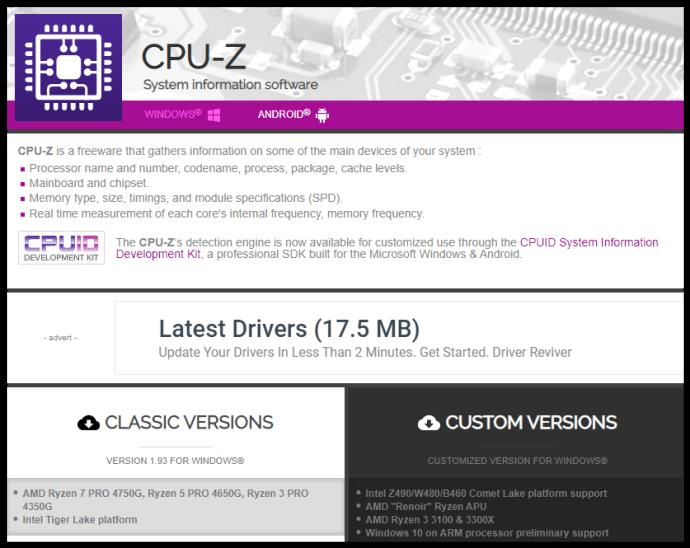
- Navigați la fila „Memorie” pentru a vedea câte sloturi are computerul dvs., tipul de memorie instalată (DDR, DDR2, DDR3 etc.) și dimensiunea RAM (GB). Veți vedea, de asemenea, informații în timp real despre frecvența de rulare a RAM, plus o defalcare detaliată a latenței și a vitezelor de ceas, dacă aveți nevoie.

Găsirea vitezei, dimensiunii și tipului RAM în macOS
Ca și în cazul aproape tot Apple, găsirea detaliilor necesare despre memoria dvs. este simplă. Puteți utiliza procesul pentru a vizualiza informații generale despre memoria RAM.
- Faceți clic pe sigla „Apple” și selectați „Despre acest Mac”. Informațiile simpliste ale RAM sunt afișate în fila „Prezentare generală”.
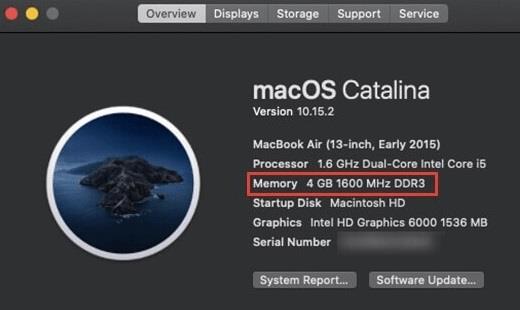
- Dacă aveți nevoie de un raport mai aprofundat, o defalcare tehnică completă este disponibilă făcând clic pe „Raport de sistem”, care separă componentele în file, inclusiv memorie, procesor, hard disk etc.
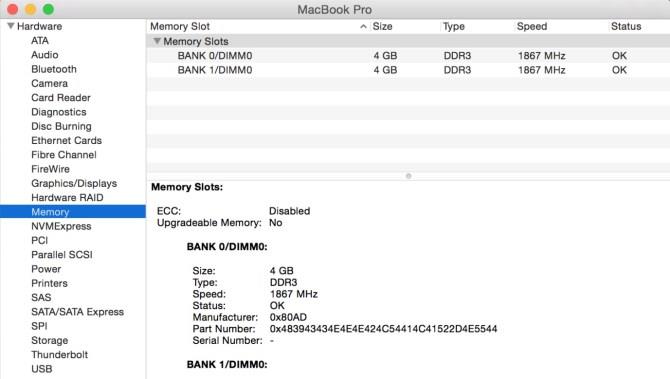
- Pentru a vedea utilizarea memoriei în timp real pe Mac-ul dvs. care rulează cel mai recent software, deschideți „Spotlight” apăsând „Cmd + Space Bar”, apoi tastați „Activity Monitor”. Faceți clic pe linkul asociat pentru a-l deschide, apoi selectați fila „Memorie” .
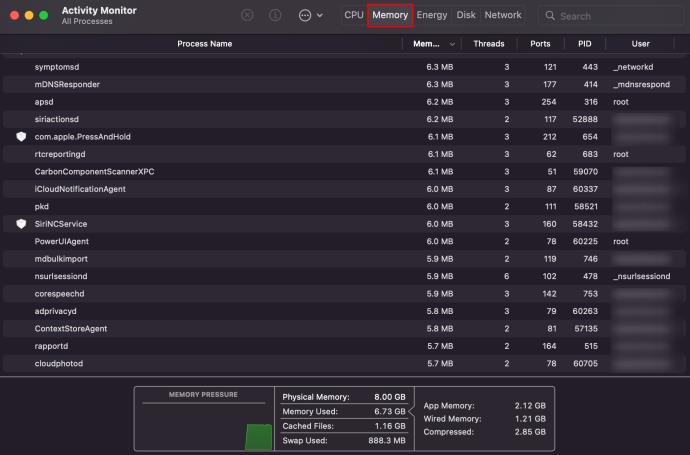
De asemenea, puteți accesa informațiile despre memorie în timp real deschizând „Finder”, făcând clic pe „Aplicații”, apoi selectând „Utilități”, urmat de „Monitor de activitate” și apoi alegând fila „Memorie” .
După cum ați văzut acum, există mai multe alegeri pe care le puteți face atunci când aflați specificațiile RAM-ului dvs., unele puțin mai greoaie decât altele. Dacă preferați o interfață grafică prietenoasă, îndepărtați-vă de instrumentele din linia de comandă și utilizați ceva de genul CPU-Z.
Întrebări frecvente privind specificațiile și cerințele RAM pentru Windows/Mac
Cum verific producătorul RAM în Windows 10?
Puteți verifica producătorul memoriei dvs. în Windows 10 utilizând promptul de comandă, Powershell sau un instrument terță parte.
1. Lansați „Prompt de comandă”, tastați „wmic memorychip get manufacturer” fără ghilimele și apăsați „Enter”.
2. Alternativ, lansați „Powershell”, tastați „Get-WmiObject win32_physicalmemory | selectați producătorul” fără ghilimele, apoi apăsați pe „Enter”.
3. Pentru instrumente terțe, căutați unul sau utilizați „CPU-Z” și faceți clic pe fila „SPD” .
Cum verific dacă am SDRAM DDR3 sau DDR4?
Cea mai ușoară metodă de a identifica dacă aveți memorie DDR3 sau DDR4 este să utilizați CPU-Z. Faceți clic pe fila „Memorie” și căutați „ Tip ” în secțiunea „ General ”.